-
Accueil Module d'administration
-
-
-
-
-
-
-
- Agenda
- Arbre
- Blog
- Cartographie / Plan interactif
- Connecteur HAL
- Connecteur LDAP
- Construction de parcours
- E-Privacy
- Espaces collaboratifs
- Inscription - plugin
- Inscription à un évènement
- Lieu
- Page d'accueil
- Paiement en ligne
- Panier
- Petites annonces
- Priorisation des résultats de recherche
- Rebonds entre fiches
- Supervision
- Tags transversaux
- Usine à sites
Vous êtes ici : Utiliser → Contenus → Éditeur de contenus
Tags liés aux newsletters
Proposez un formulaire d'abonnement ou désabonnement à vos newsletters, une liste d'archives des newsletters envoyées
"Éditeur de contenus" > "Tags" >"Newsletter"
Depuis l'éditeur de contenus, l'insertion de tags liés aux newsletters s'effectue grâce au menu des tags 
Insertion d'un formulaire d'abonnement aux newsletters
- Type de tag : formulaire d'abonnement
Dans l'outil, sélectionner "Formulaire d'abonnement", puis sélectionner les newsletters qui seront proposées dans le formulaire d'abonnement à partir de la liste des modèles proposés qui s'affiche et cliquer sur « OK ».
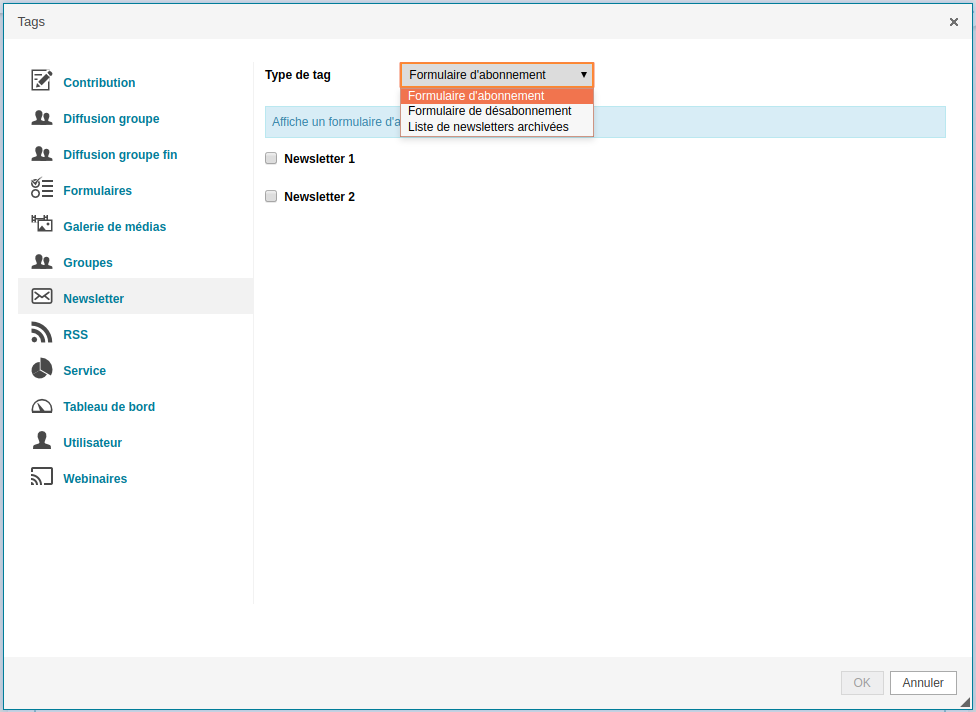
Le tag est inséré dans l'éditeur de contenu sous la forme du picto 
Par la suite si vous souhaitez modifier les paramètres du tag faire "clic droit" > "Tags"
Le tag est présenté sur le site sous la forme d'un lien. En cliquant sur ce lien, l'utilisateur peut s'inscrire à la newsletter en indiquant son adresse mail et en cochant la case explicitant son consentement pour autoriser le traitement de ses données personnelles. Il reçoit ensuite un mail de confirmation dans lequel il pourra valider son inscription en cliquant sur le lien présent dans le message (la validation doit être effectuée dans la journée).
Insertion d'un formulaire de désabonnement aux newsletters
- Type de tag : formulaire de désabonnement
Dans l'outil, sélectionner Formulaire de désabonnement, puis cliquer sur « OK ».
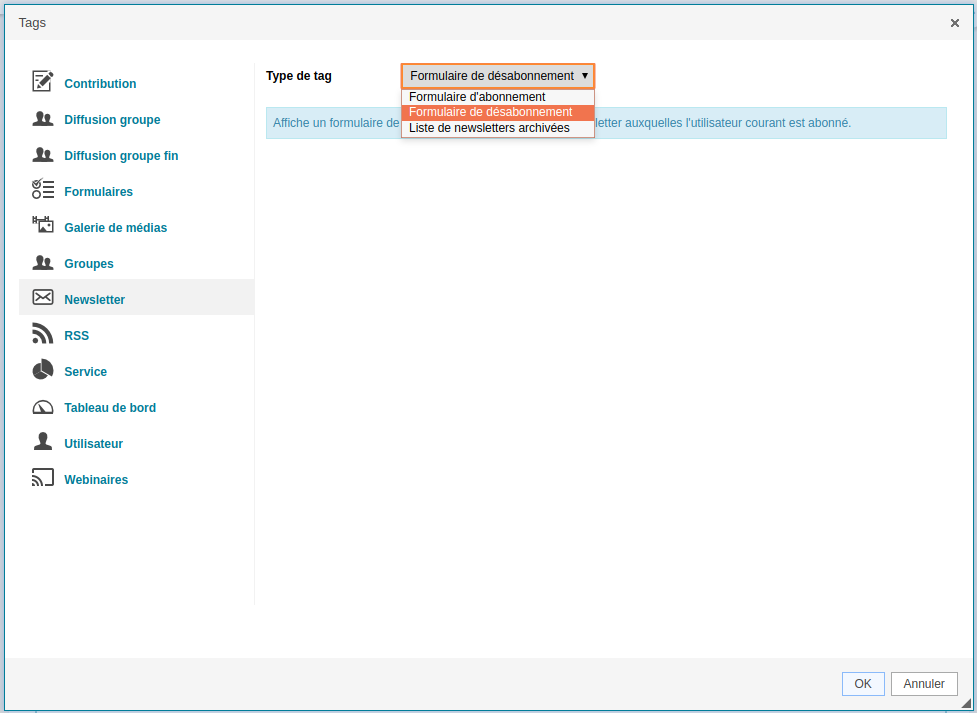
Lorsqu'un utilisateur valide le formulaire après avoir saisi son mail (pré-renseigné si l'utilisateur est connecté), une page s'affiche pour lui proposer de se désabonner des newsletters auxquelles il s'était inscrit :
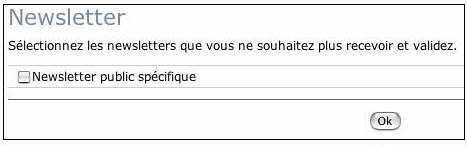
Si l'utilisateur n'est plus abonné à aucune newsletter, sa fiche utilisateur (qui avait été créée automatiquement suite à abonnement) est supprimée.
Proposer des archives de newsletters
- Type de tag : Liste de newsletter archivées
Vous pouvez insérer des listes automatiques de vos dernières newsletters envoyées.

Dans l'outil, sélectionner Liste de newsletter archivées, puis sélectionnez les critères sur lesquels vous souhaitez restreindre vos listes :
- Titre : seuls les envois qui comportent les mots renseignés dans leur titre seront affichés dans votre liste (renseigner par exemple "intranet" pour filtrer les newsletters dont l'objet contenait le mot "intranet")
- Type : permet de filtrer votre liste de newsletters sur le type de newsletter (voir Ajouter un modèle)
- Du / Au : Format de date attendu : jj/mm/aaaa
Par exemple, pour obtenir les newsletters de 2016, saisissez les critères suivants :
Du 01/01/2016
Au 31/12/2016
Une fois tous les critères renseignés, cliquez sur « OK ».
AttentionSeuls les envois de newsletter qui n'ont pas encore été purgés seront affichés (Voir notre article : Envoyer une newsletter)
Mis à jour le 3 janvier 2019
Connectez-vous (avec vos identifiants Communauté) pour suggérer une correction ou un complément :







